
Instagram și-a lansat versiunea pentru computer în urmă cu ceva timp. De fiecare dată când putem face mai multe lucruri din asta, cum să încărcați fotografii. Deci este o opțiune bună, în cazul în care nu aveți telefonul la îndemână la un anumit moment, mai ales în cazul unui cont profesional sau de afaceri. Dar există mai multe lucruri pe care le putem face de pe computer, cum ar fi trimiterea de mesaje directe.
La posibilidad de Trimiterea de mesaje directe pe Instagram de pe computerul dvs. este ceva ce puțini știu. Dar realitatea este că este o funcție care poate fi extrem de utilă în acest caz. Deci, dacă doriți să aflați cum este posibil să trimiteți aceste mesaje, vă arătăm pașii de mai jos.
În acest caz, nu vom folosi browserul de pe computer, ca în alte cazuri. Dar trebuie descărcați aplicația Instagram pentru Windows 10. În acest fel, va fi posibil să trimiteți aceste mesaje altor persoane. Aplicația este disponibilă oficial în Microsoft Store, deci nu veți avea nicio problemă să o obțineți. O puteți descărca în acest link. Apoi, trebuie să-l descărcați și să-l instalați pe computer.
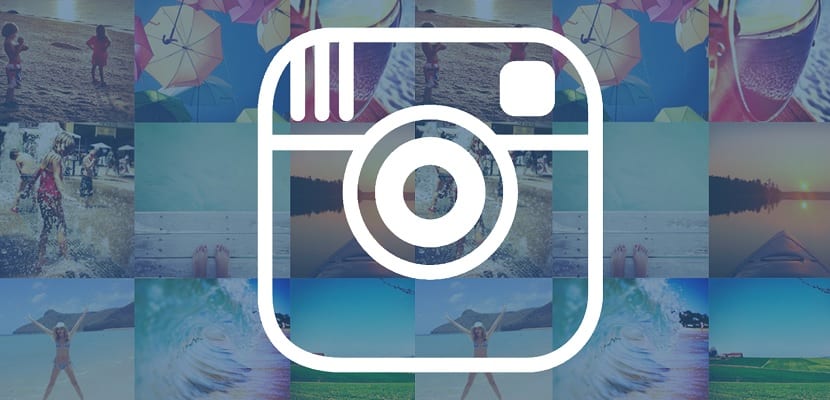
Trimiteți mesaje directe pe Instagram
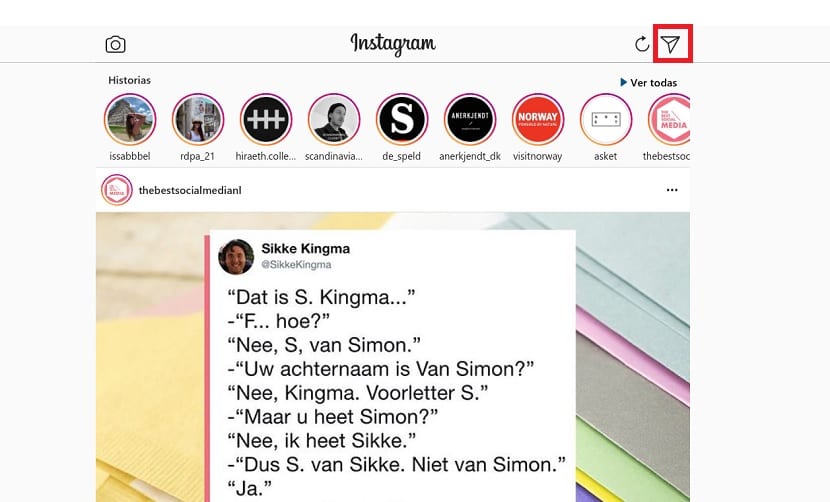
Când am instalat aplicația, o putem deschide. În primul ecran pe care îl găsim, trebuie să apăsăm butonul Enter, care apare în partea de jos a acestuia. În acest pas trebuie să ne conectăm la contul nostru, sau creați unul în cazul în care nu îl avem deja. După ce ați introdus numele de utilizator și parola, vă puteți conecta acum, astfel încât contul să apară pe ecran.
Instagram este apoi deschis în aplicație, în același mod în care îl vedem pe computer sau pe telefonul mobil. Funcțiile sunt aceleași în acest caz. Deci, dacă vă uitați la partea dreaptă a ecranului, găsim pictograma mesajelor directe. Pentru cei care intră pentru prima dată, este o pictogramă care arată ca un avion de hârtie. Situat în partea dreaptă sus a ecranului. Va trebui să facem clic pe această pictogramă doar pentru a deschide această secțiune pe ecran.
Când intrăm în această secțiune, ni se cere dacă dăm permisiunea Instagram pentru a accesa camera. Nu este ceva ce trebuie să facem, deoarece este opțional. Deci, depinde de fiecare dintre voi. Dacă facem clic pe NU, ne va întreba din nou același lucru în viitor, atunci când vom introduce mesaje directe. Odată ce această permisiune a fost acceptată sau respinsă, intrăm acum în secțiunea Directă. În această secțiune găsim deja toate mesajele private pe care le-am trimis din contul nostru. Aceleași le avem la telefon.
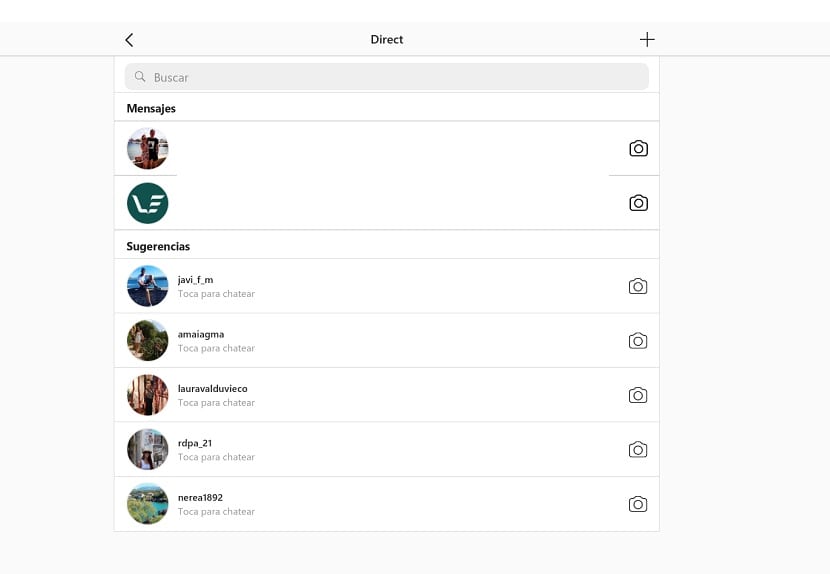

Dacă doriți, puteți relua conversațiile pe care le-ați avut deja în desfășurare în acel moment. Va trebui doar să îl introduceți și să trimiteți un mesaj nou. La fel ca la telefon, în aceste mesaje directe putem trimite GIF-uri sau fotografii în mod normal, în cazul în care intenționăm să atașăm un dosar în acest sens. De asemenea, putem începe un chat nou, în același mod ca pe Instagram, dând clic pe pictograma + pentru a începe o conversație nouă. Apoi trebuie doar să introduceți numele acelei persoane și putem începe să scriem un nou mesaj.
Toate mesajele pe care le trimitem pe Instagram de pe computer vor fi sincronizate cu telefonul. Deci, în momentul în care vă conectați la contul dvs. de pe telefon și accesați mesaje directe, veți vedea conversațiile pe care le-ați avut din versiunea computerului în orice moment. Deci, mesajele nu se vor pierde în niciun moment, ceea ce este cu siguranță ceva important în acest caz. Ce părere aveți despre această posibilitate de a trimite mesaje de pe computer?